Väriasteikon paneeli MAGIX VEGAS Pro 19:ssä on kokenut kattavan uudistuksen. Uusi versio tarjoaa sinulle helpomman käytön ja lukuisia parannuksia, jotka voivat merkittävästi tehostaa työnkulkujasi. Tässä oppaassa opit uudistukset ja käydään vaihe vaiheelta läpi uuden paneelin toiminnot.
Tärkeimmät oivallukset
- Yksinkertaistettu käyttö Color Grading-työkalussa
- Valittujen värien suora säätö reaaliaikaisella palautteella
- Parannettu selkeys värikäyristä
- LUTien käytön laajentaminen
- Valikon joustava irrottaminen parempaa mukauttamista varten
Vaihe vaiheelta -opas
1. Aloitus värin säätöpaneelissa
Aloittaaksesi, avaa leikkeesi ja aktivoi värin säätöpaneeli. Voit tehdä tämän painamalla Alt + G. Vertaamalla vanhaa ja uutta versiota huomaat heti, että VEGAS Pro 19:n käyttöliittymä on houkuttelevampi ja toiminnallisempi.
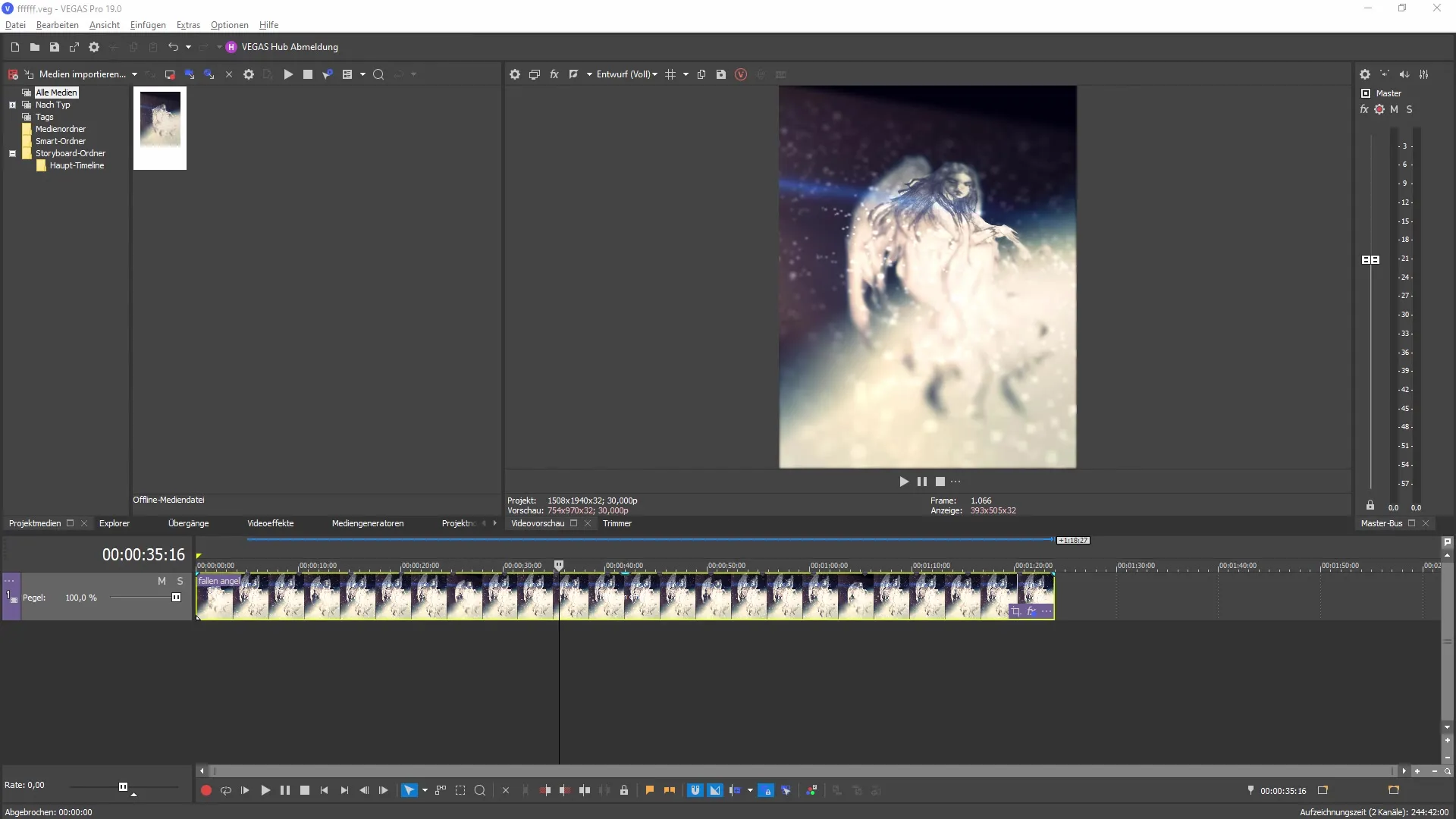
2. Värinmuutokset ja reaaliaikainen palaute
Uudessa versiossa värimuutokset ovat huomattavasti intuitiivisempia. Kun valitset värin ja säädät sitä, saat heti palautetta säätöjesi vaikutuksista reaaliaikaisena visualisointina.
3. Yksityiskohtainen värinohjaus
Uusi paneeli antaa sinulle sataprosenttisen hallinnan jokaisesta väristä. Voit hallita värejä keskitetystä pisteestä ja näet suoraan kuvassa värien kirkkauden ja kylläisyyden.
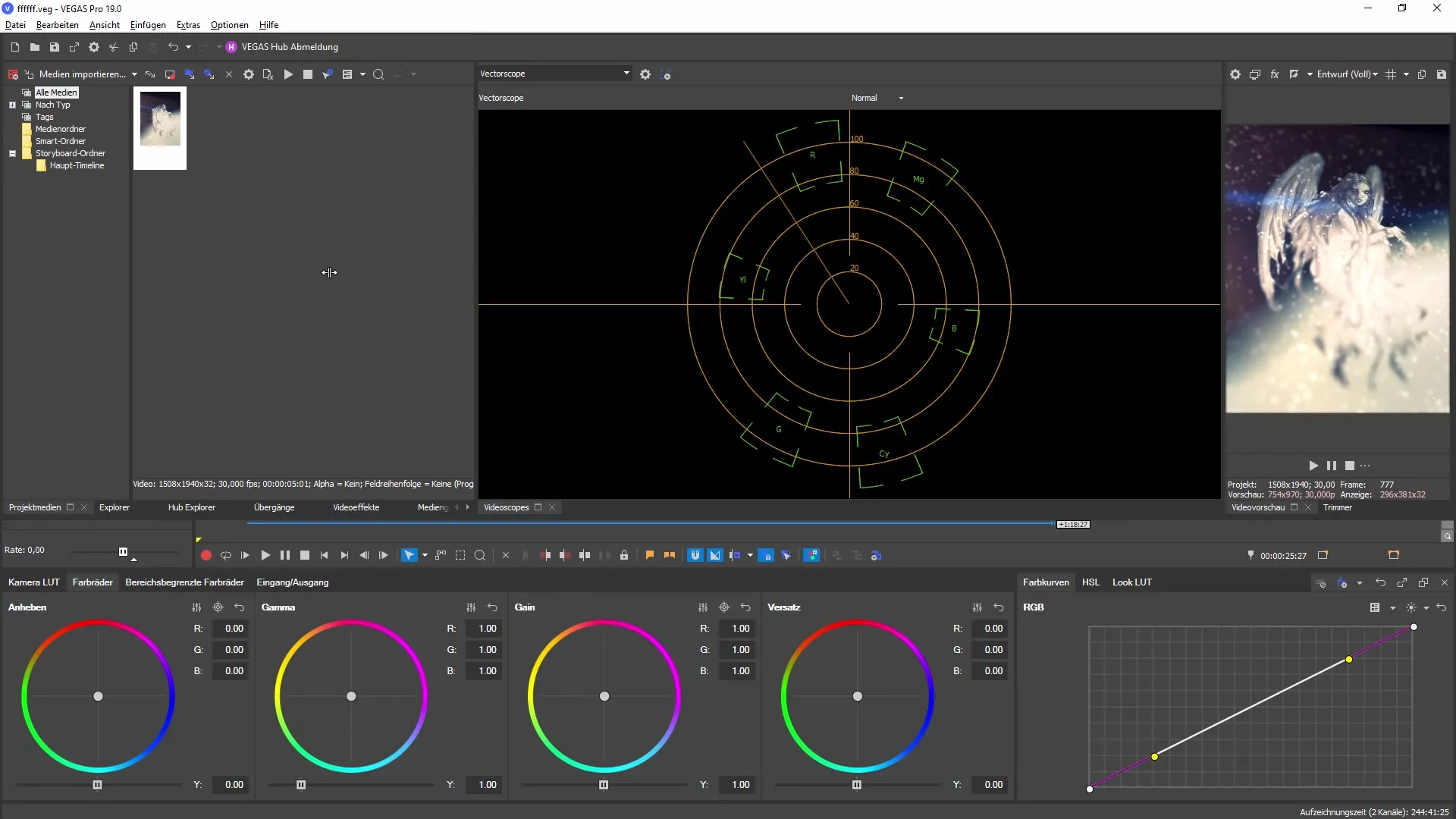
4. Työskentely jaoteltujen värikäyrien kanssa
Yksi merkittävistä uudistuksista on mahdollisuus selkeästi jakaa värikäyrät. Tämä oli vaikeampaa vanhassa versiossa, koska kaikki värialueet olivat järjestetty yhteen valikkoon. Nyt voit navigoida helposti näiden alueiden välillä ja tehdä säätöjä nopeasti.
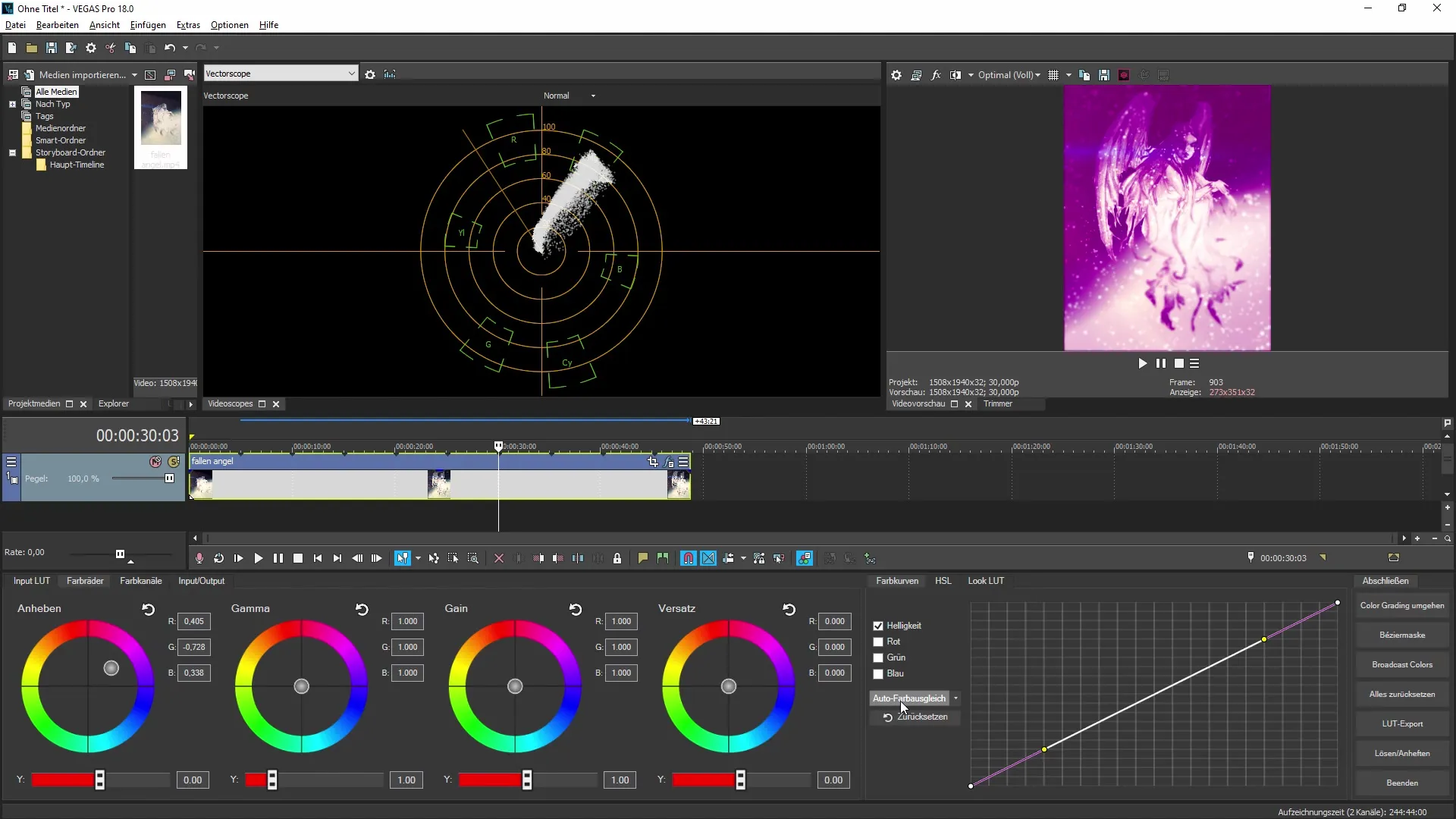
5. LUT-valintojen tekeminen ja käyttäminen
Uudessa versiossa sinulla on helpompi pääsy valikoimaan Look LUTeja. Klikkaa LUT-valikkoa ja valitse valmiiden lookkien joukosta tai tuo omia LUTeja. Tämä lisää luovuuttasi ja antaa sinulle mahdollisuuden antaa projekteillesi uniikin tyyliluonteen.
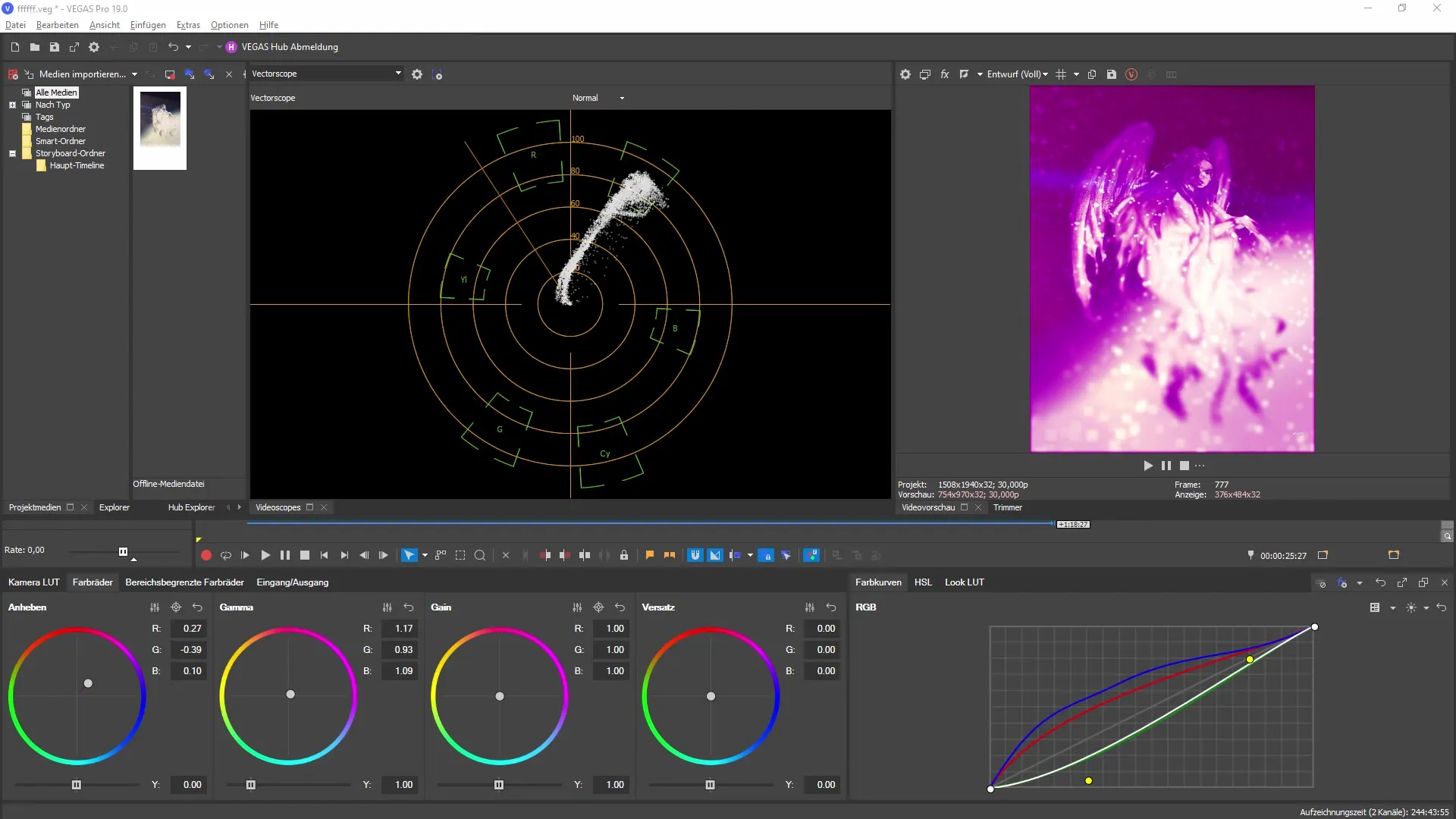
6. HSL-alueen tehokas hyödyntäminen
Uudessa HSL-alueessa voit ohjata värisävyjä selkeästi. Aikaisempi pystysuuntainen järjestely on korvattu selkeällä vaakasuuntaisella esityksellä, mikä tekee kylläisyyden ja kirkkauden säätämisestä huomattavasti tehokkaampaa.
7. Valikon irrottaminen
Yksi uuden version kohokohdista on mahdollisuus irrottaa Color Grading-valikko. Tämä ei vain lisää joustavuutta työssäsi, vaan mahdollistaa myös paneelin mukauttamisen tarpeidesi mukaan.
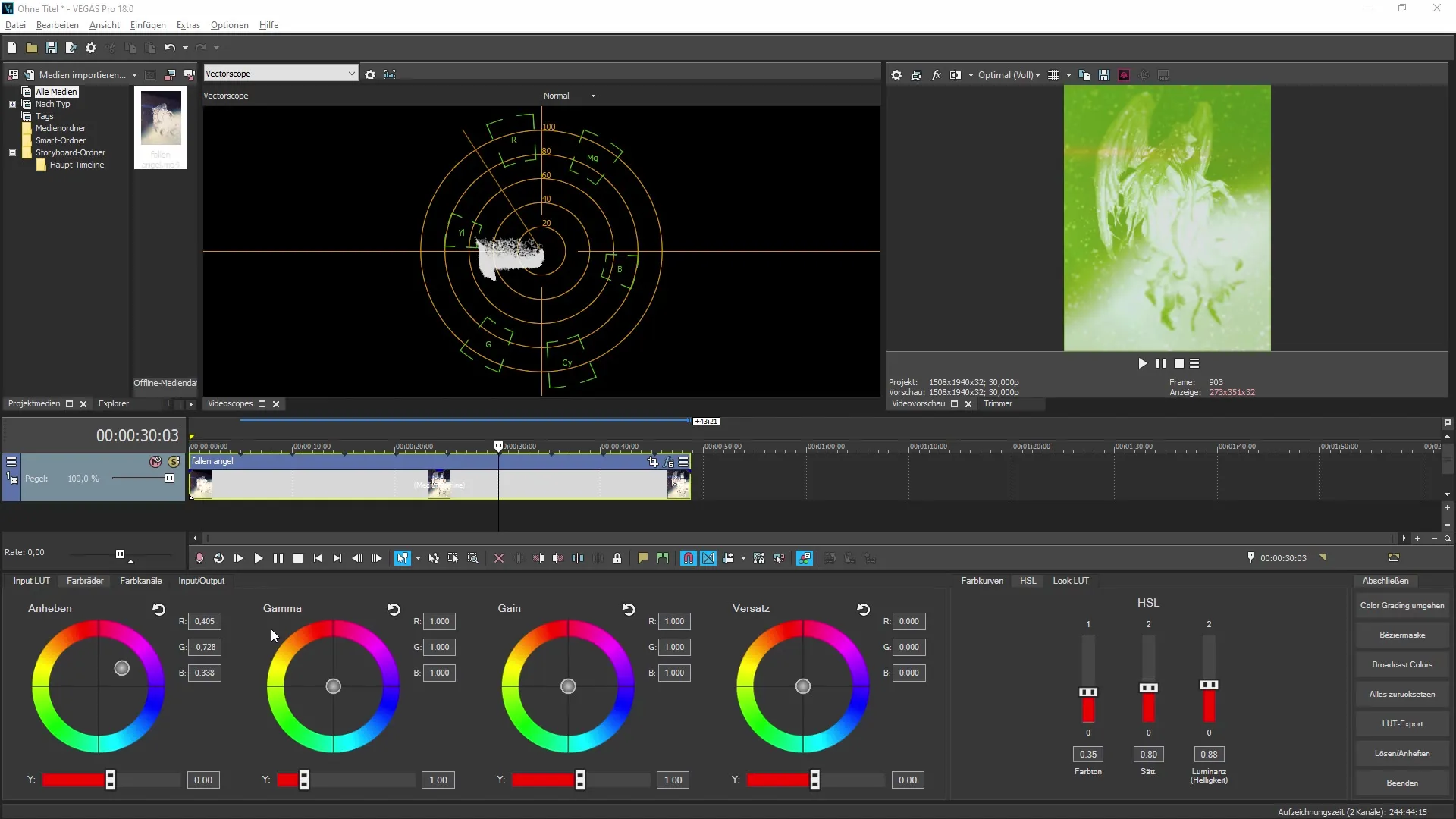
8. LUTien vienti
Voit lisäksi viedä asetuksesi LUTina. Tämä tarkoittaa, että voit käyttää henkilökohtaisia väriprofiilejasi muissa ohjelmissa, mikä avaa sinulle uusia mahdollisuuksia jälkituotannossa.
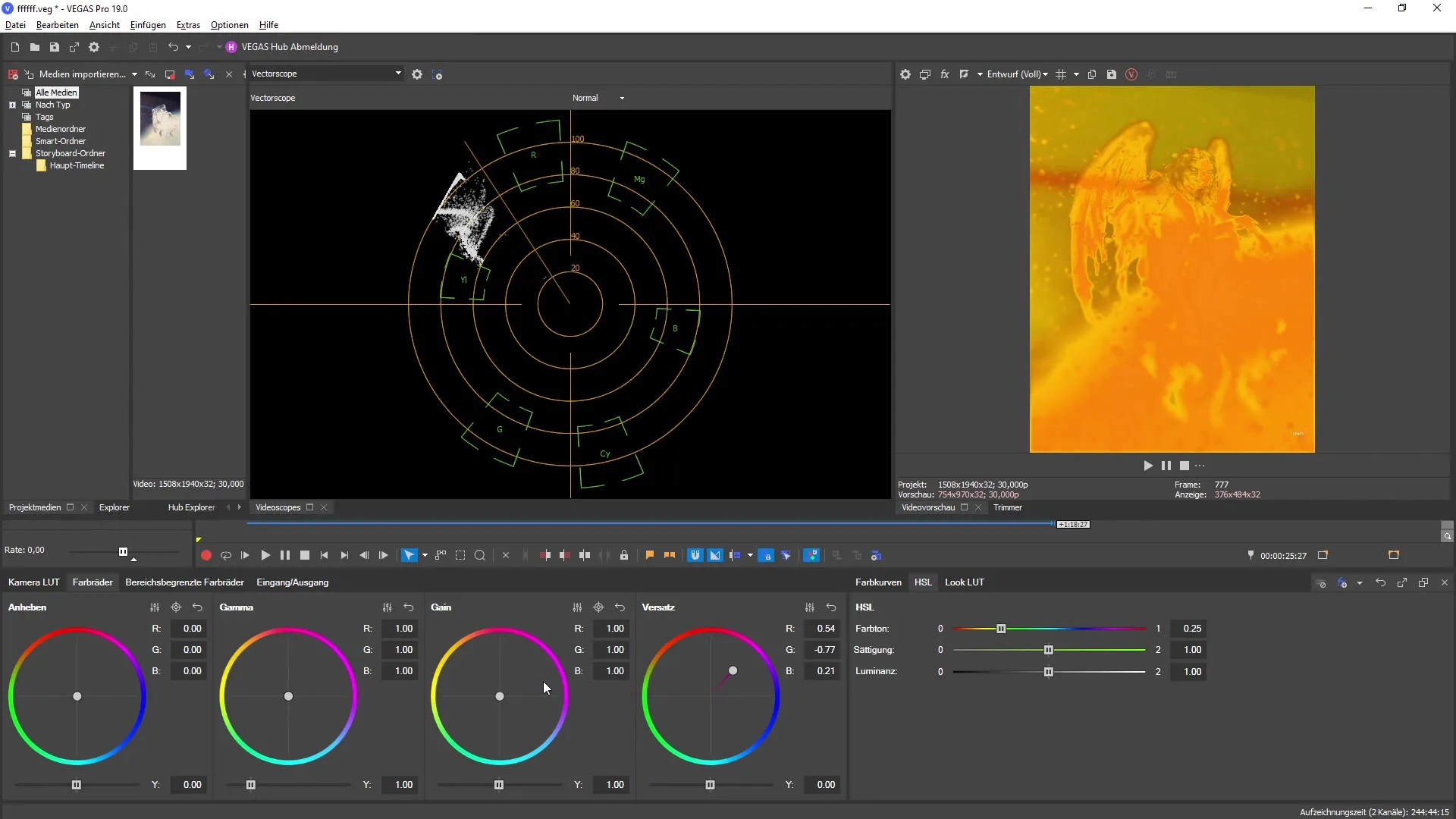
9. Tehosteiden ja palautustoiminnon käyttäminen
Valikossa sinulla on mahdollisuus lisätä tehosteita tai palauttaa muutoksia. Tämä tekee erilaisten lookkien ja tyylisuuntien kokeilemisesta helppoa ja varmistaa, että voit milloin tahansa palata aiempaan tilaan.

10. Päätös ja asetusten palautus
Lopuksi sulje valikko painamalla Alt + G. Tekemäsi säädökset säilyvät, joten voit jatkaa projektejasi milloin tahansa ja jatkaa niiden muokkausta.
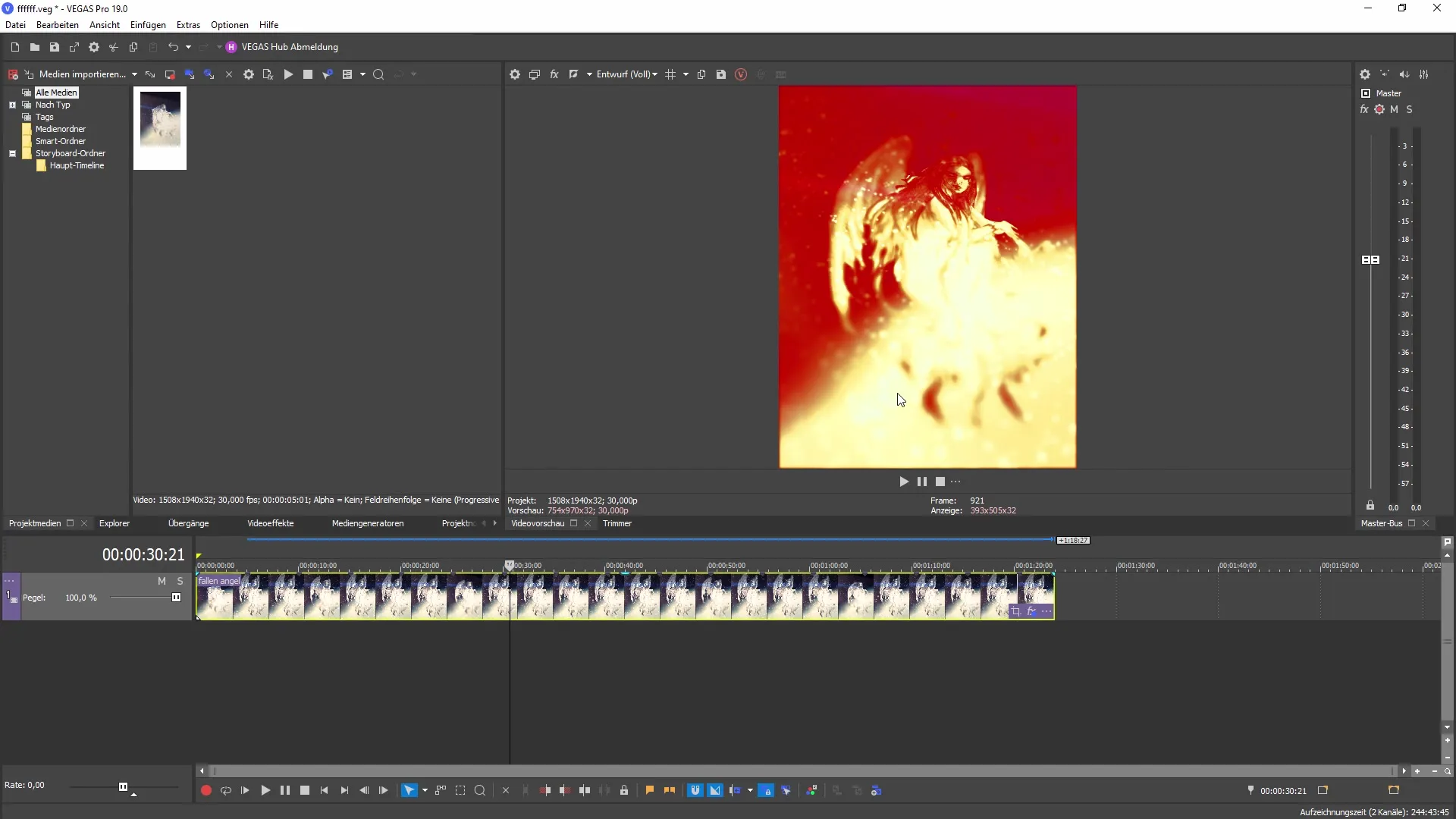
Yhteenveto
Uudistettu Color Grading -paneeli VEGAS Pro 19:ssa tarjoaa sinulle monia uusia toimintoja, jotka helpottavat värien muokkausta merkittävästi. Käyttöliittymän parannukset, värikäyrien selkeys ja joustavampi työ LUT:ien kanssa tekevät tästä päivityksestä välttämättömän päivityksen jokaiselle, joka työskentelee VEGAS Pron parissa.
Usein kysytyt kysymykset
Miten voin aktivoida Color Grading -paneelin?Voit aktivoida Color Grading -paneelin painamalla Alt + G.
Voinko tuoda omia LUT-tiedostoja VEGAS Pro 19:ään?Kyllä, voit tuoda omia LUT-tiedostoja ja valita useista valmiiksi määritellyistä ilmeistä.
Miten voin viedä väriasetukseni LUT-tiedostoina?Voit viedä asetuksesi LUT-tiedostoina, joita voit käyttää muissa ohjelmissa.
Miten valikon irrottaminen toimii?Uudessa paneelissa voit helposti irrottaa Color Grading -valikon, joka antaa sinulle enemmän joustavuutta.
Näkyvätkö värimuutokset välittömästi?Kyllä, uusi paneeli tarjoaa sinulle reaaliaikaisen palautteen värimuutoksista.


